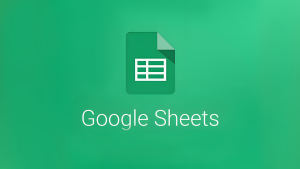Como resetar um celular Motorola; passo a passo simples (e pouco divulgado)
Aprenda neste artigo a como resetar um celular Motorola facilmente até quando o seu celular está travando. Passo a passo simples!
Se o seu smartphone está apresentando problemas, resetar ele pode ser a solução. Não só o processo ajuda a acabar com a lentidão e travamento do aparelho como corrigir problemas de configurações no sistema operacional. Você sabe como resetar um celular Motorola passo a passo?

Como resetar seu celular Motorola (Imagem: Jonas Leupe on Unsplash)
Com o passar do tempo, à medida que o celular vai sendo utilizado, resíduos de arquivos do cão se acumulam em seu dispositivo e alguns deles não podem ser apagados facilmente.
Esse acúmulo começa a pesar no seu aparelho que vai ficando mais lento.
Embora a instalação e desinstalação de aplicativos e atualizações seja a principal causa desse acúmulo de dados inúteis no seu dispositivo, alterações nas configurações também podem ter sua parcela de culpa.
Mas tudo isso pode ser resolvido com um simples reset que você vai aprender a fazer agora.
Como resetar um celular Motorola
O processo de resetar um celular é sem volta, o que significa que todos os dados, arquivos e configurações no smartphone são apagados, assim, você tem a sensação de estar com um aparelho completamente novo.
Se preparando para o reset
Pelo fato do reset ser uma direção sem volta, antes de realizar um, ou qualquer processo parecido (que envolva reinstalação e modificação de sistemas), é recomendado que se tenha alguns cuidados.
O primeiro deles é fazer um backup dos arquivos do aparelho, já que tudo vai ser apagado.
Além disso, é importante que o celular esteja carregado, e de preferência na tomada, para ele não desligar acidentalmente durante o procedimento e acabar danificado.
Resetar um celular Motorola através das configurações do aparelho
O jeito mais fácil de resetar um celular Android é através das configurações do dispositivo. Esse método está disponível basicamente em todos os celulares, mas o caminho pode variar conforme a versão do Android e customização do sistema operacional.
Reset através das configurações:
- Acesse o aplicativo de configurações do dispositivo, “Configurar”;
- Toque em “Sistema” e no menu que abrir navegue para “Avançado” > “Opções de restauração”;
- Na próxima tela escolha “Apagar todos os dados (restauração de fábrica)” e depois “Limpar todos os dados”.
Pode ser necessário que se confirme a senha, PIN ou padrão de bloqueio do telefone, mas após isso o celular vai concluir o resto do processo sozinho.
Quando o processo estiver terminado, todas as suas informações pessoais e configurações serão apagadas e o aparelho estará “novinho em folha”.
Dica de ouro
Caso seu aparelho esteja travando muito, a ponto de não te deixar abrir as configurações do dispositivo, você pode tentar acessar o aparelho em modo de segurança.
Assim como em computadores, o modo de segurança é uma opção de inicialização do sistema operacional que permite que você ligue o smartphone com todos os aplicativos do celular desativados, exceto os que vêm instalados por padrão.
Para ativar o modo de segurança siga estes passos:
- Aperte e segure o botão de bloqueio de tela do celular até aparecer a opção “Desligar”;
- Agora, pressione o “Desligar” por alguns segundos;
- Confirme quando aparecer o popup perguntando se você quer reiniciar em modo de segurança.
Assim que o seu telefone Motorola for reiniciado, tente o processo de reset do aparelho outra vez.
Hard reset
Essa é última opção que você tem para resetar o seu Motorola, normalmente só deve ser usada quando as outras duas falharem.
- Com o celular desligado, pressione simultaneamente o botão diminuir volume e liga/desliga por alguns segundos;
- Usando as teclas de volume como botão de navegação para cima e para baixo e o botão liga/desliga como selecionar, navegue até “Recovery Mode” para iniciar o modo de recuperação;
- Navegue até “Wipe data/factory reset” > “Factory data reset” > “Yes–Delete All User Data”;
- Espere o procedimento acabar e depois saia do menu indo para “Reboot system now”.
O celular vai reiniciar e fazer o reset automaticamente.
O que você achou? Siga @bitmagazineoficial no Instagram para ver mais e deixar seu comentário clicando aqui
Redator Profissional, Comunicador Social e especialista em Produção de Conteúdo Web. Formado em Letras - Inglês e Administração. CEO da Agência Digital Comunicalize.